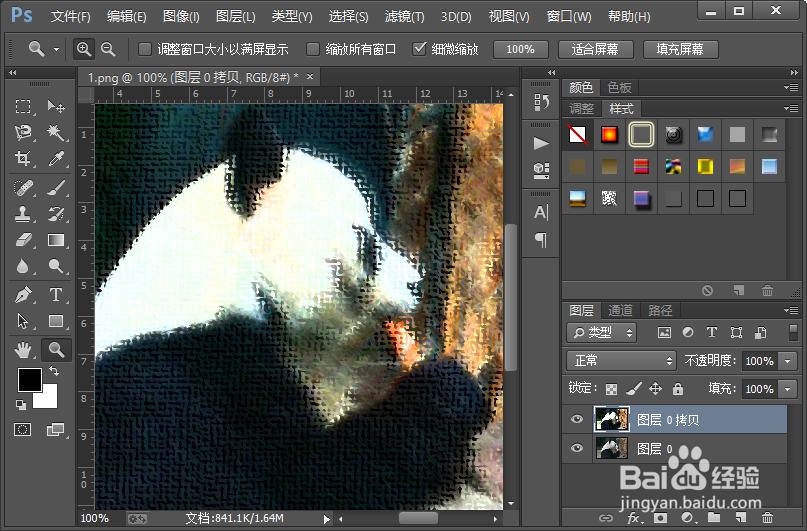1、首先我们需要打开我们电脑里面的ps这款设计软件,然后打开一张想要制作发布效果的图片。

2、接着,我们使用快捷键CTRL加j复制图片图层。
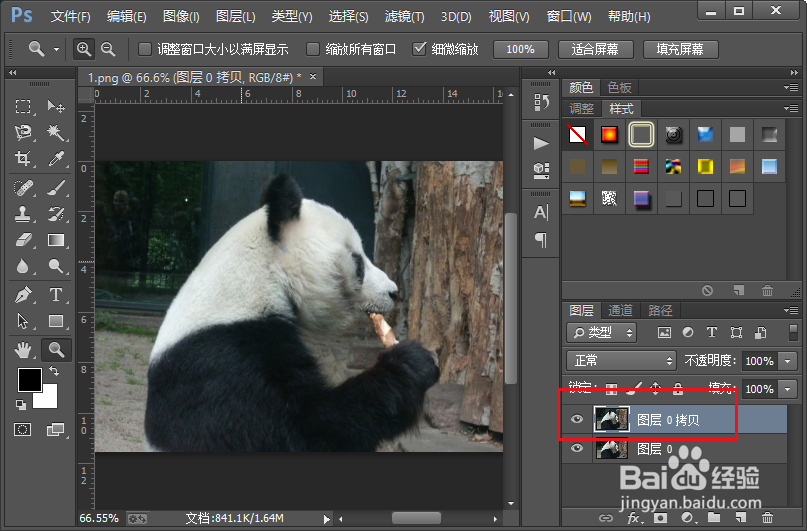
3、然后我们执行图像-调整-色相/饱和度命令,快捷键为CTRL加u;我们只需要把饱和度调为50就可以了,这样就可以把图片的颜色调得更鲜艳些。
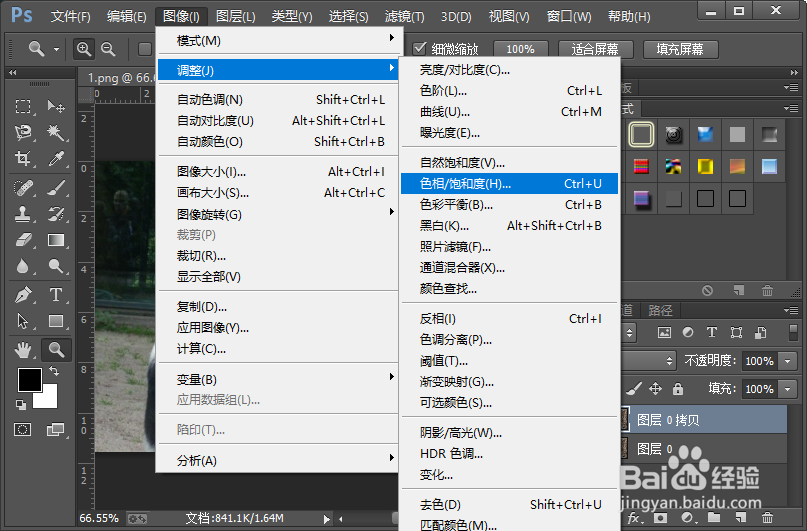
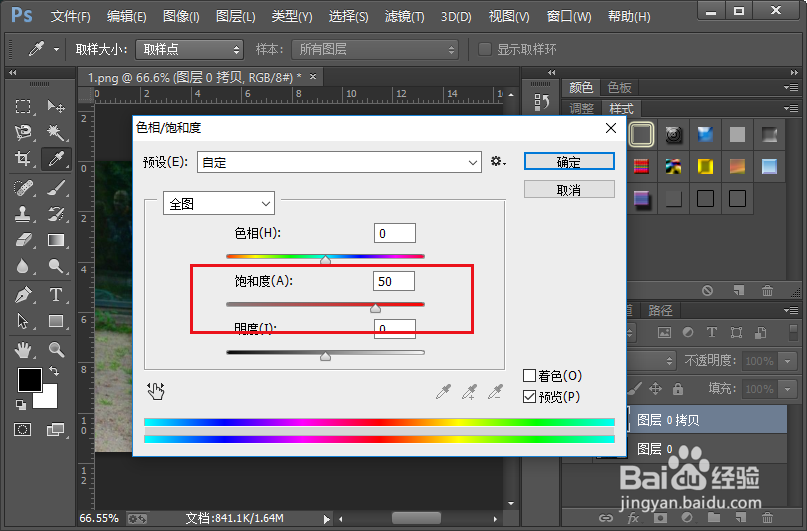
4、接着我们从滤镜库中找到艺术效果里面的涂抹棒,选择,并设置如图所示的参数,这样我们就给当前图层添加了一个涂抹棒滤镜效果。
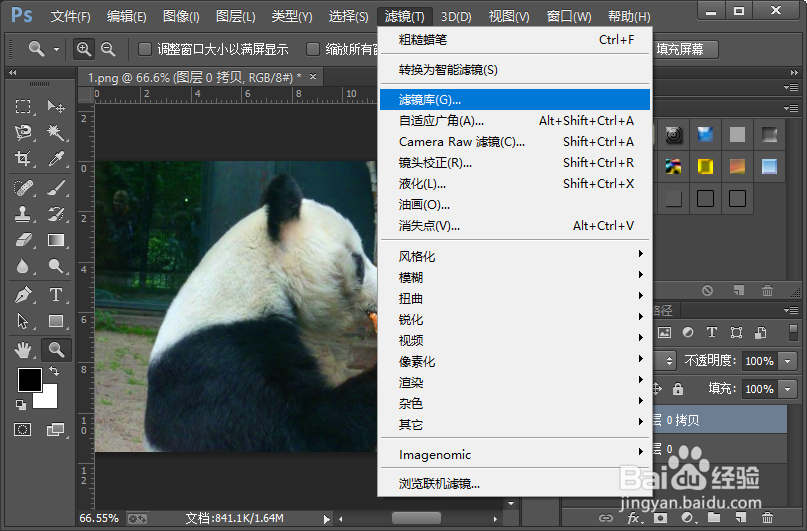
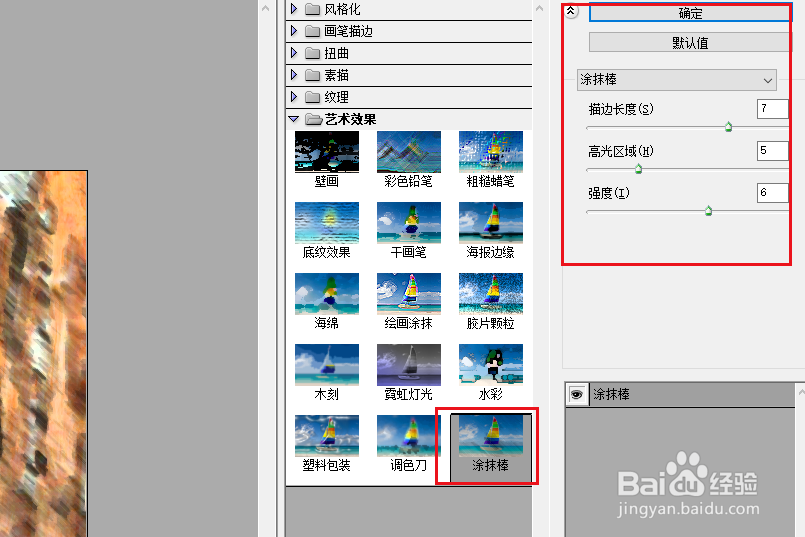
5、然后我们再从滤镜库中找到艺术效果里面的粗糙蜡笔,选择,并设置如图所示的参数,这样我们就给当前图层添加了一个粗糙蜡笔滤镜效果。
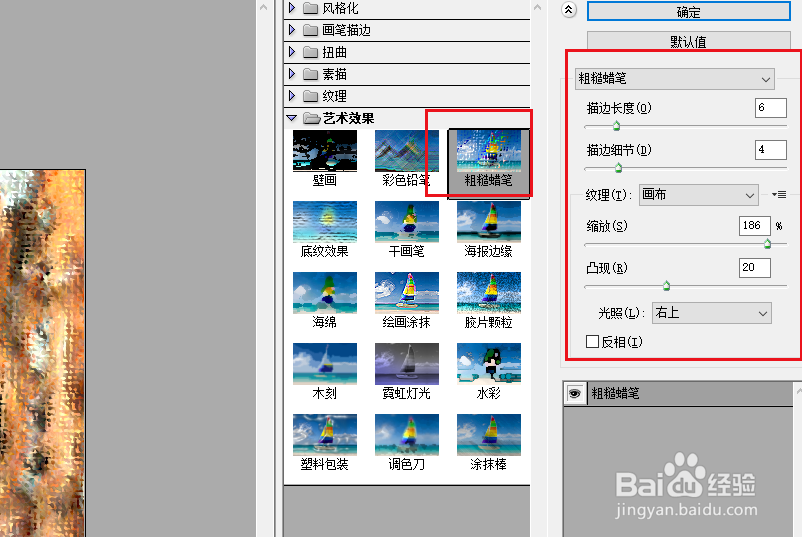
6、这样我们就制作好了图片的发布效果,小伙伴们你们学会了吧,赶紧自己尝试一下吧,如果有什么不明白的地方可以联系小编哦。